快速开始
POE 连接
SenseCAP M2 支持 PoE(以太网供电),兼容 IEEE 802.3 af 标准。
如果您的调制解调器/路由器不支持 PoE,您需要一个额外的 PoE 交换机作为 PSE(供电设备)提供 40V-57V 直流电源。
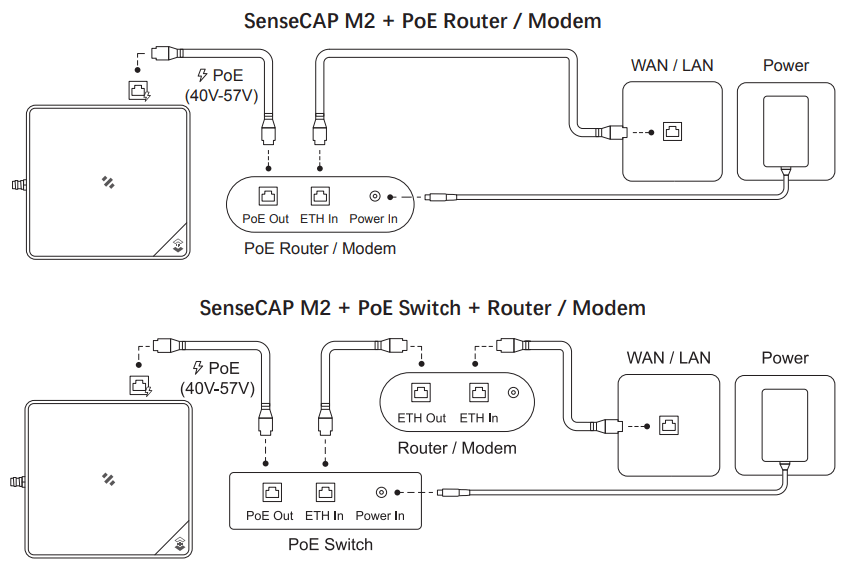
网关网络配置
将天线和电源适配器连接到网关。 电源 LED 将显示红色,大约 15 秒后,顶部的指示灯将闪烁绿色,表示网关正在启动。
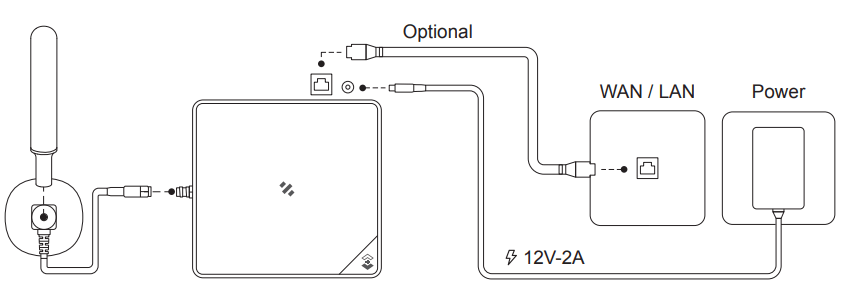
有两种连接互联网的方式。选择适合您的方式。
以太网连接
将以太网电缆连接到以太网端口,如果网关成功连接到互联网,顶部的指示灯将显示稳定的绿色。
WIFI 连接
用户有两种方式登录 Luci 配置页面。
通过路由器访问
- 步骤 1:将您的设备连接到以太网电缆,并将您的 PC 连接到同一路由器。
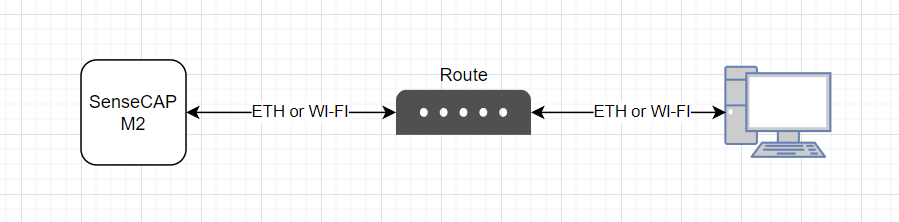
- 步骤 2:获取您设备的 IP 地址
在您的路由器管理页面上查看您设备的 IP 地址。
- 步骤 3:获取您设备的用户名和密码
您可以在设备标签上找到用户名和密码。
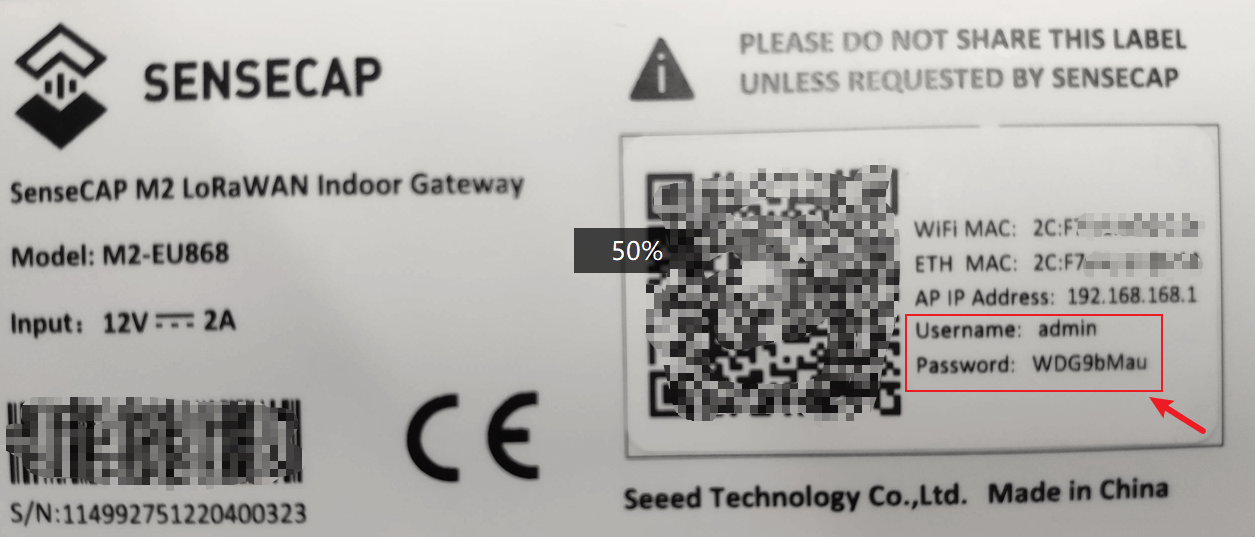
- 步骤 4:登录 Luci
在浏览器中输入您设备的 IP 地址进入 Luci 页面。 然后输入您设备的用户名和密码进行登录。
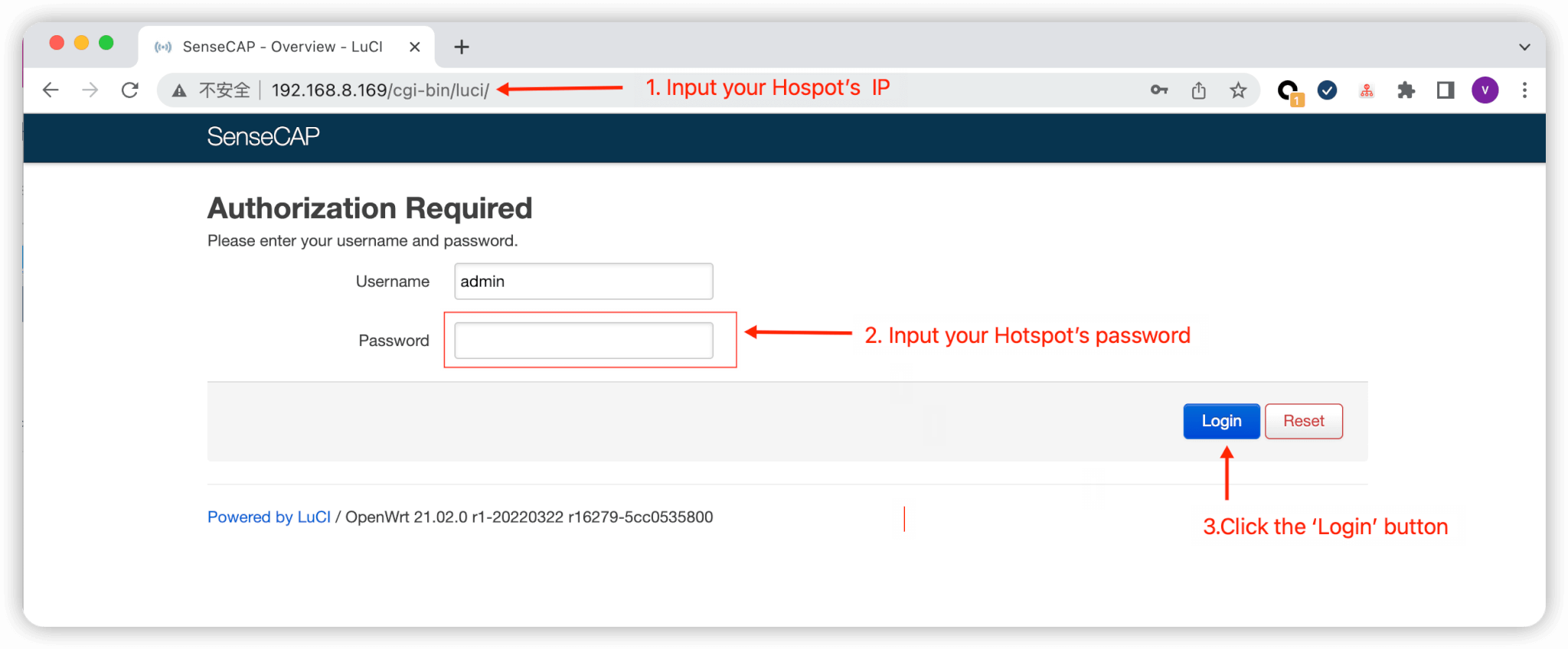
通过设备 AP 热点访问
- 步骤 1:打开设备 AP 热点。
按住按钮 5 秒直到蓝色指示灯缓慢闪烁进入配置模式。
- 步骤 2:连接到 AP 热点。 AP 热点名称为 SenseCAP_XXXXXX(6 位 MAC 地址),默认密码为 12345678;将您的计算机连接到此 AP 热点。

- 步骤 3:获取您设备的用户名和密码
您可以在设备标签上找到用户名和密码。
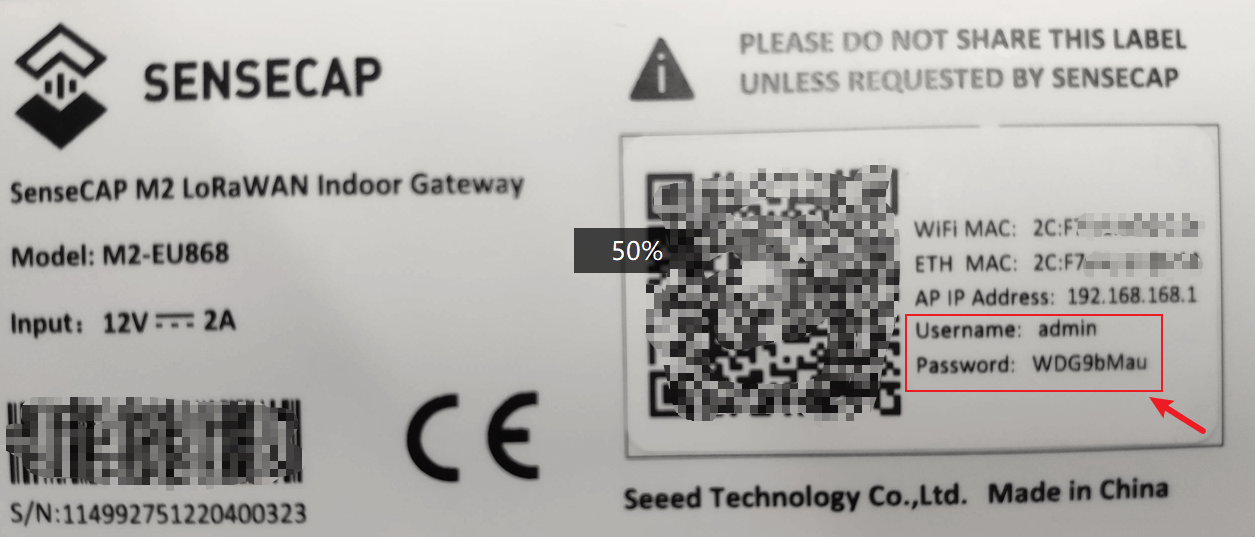
- 步骤 4:登录本地控制台
在浏览器中输入 IP 地址(192.168.168.1)进入本地控制台。然后输入您设备的用户名和密码,点击登录按钮。

连接到 WIFI
- 步骤 1:点击
Network-Wireless

- 步骤 2:点击
Scan按钮扫描 WIFI。

- 步骤 3:选择您的 WI-FI 加入网络。

- 步骤 4:提交 Wi-Fi 密码,然后点击
Submit和 Save。

然后点击 Save and Apply 应用您的设置。
如果网关成功连接到 WIFI,顶部的指示灯将显示稳定的绿色。
蜂窝连接(适用于 4G 版本)
- 步骤 1:将您的 SIM 卡插入 Nano-SIM 卡槽
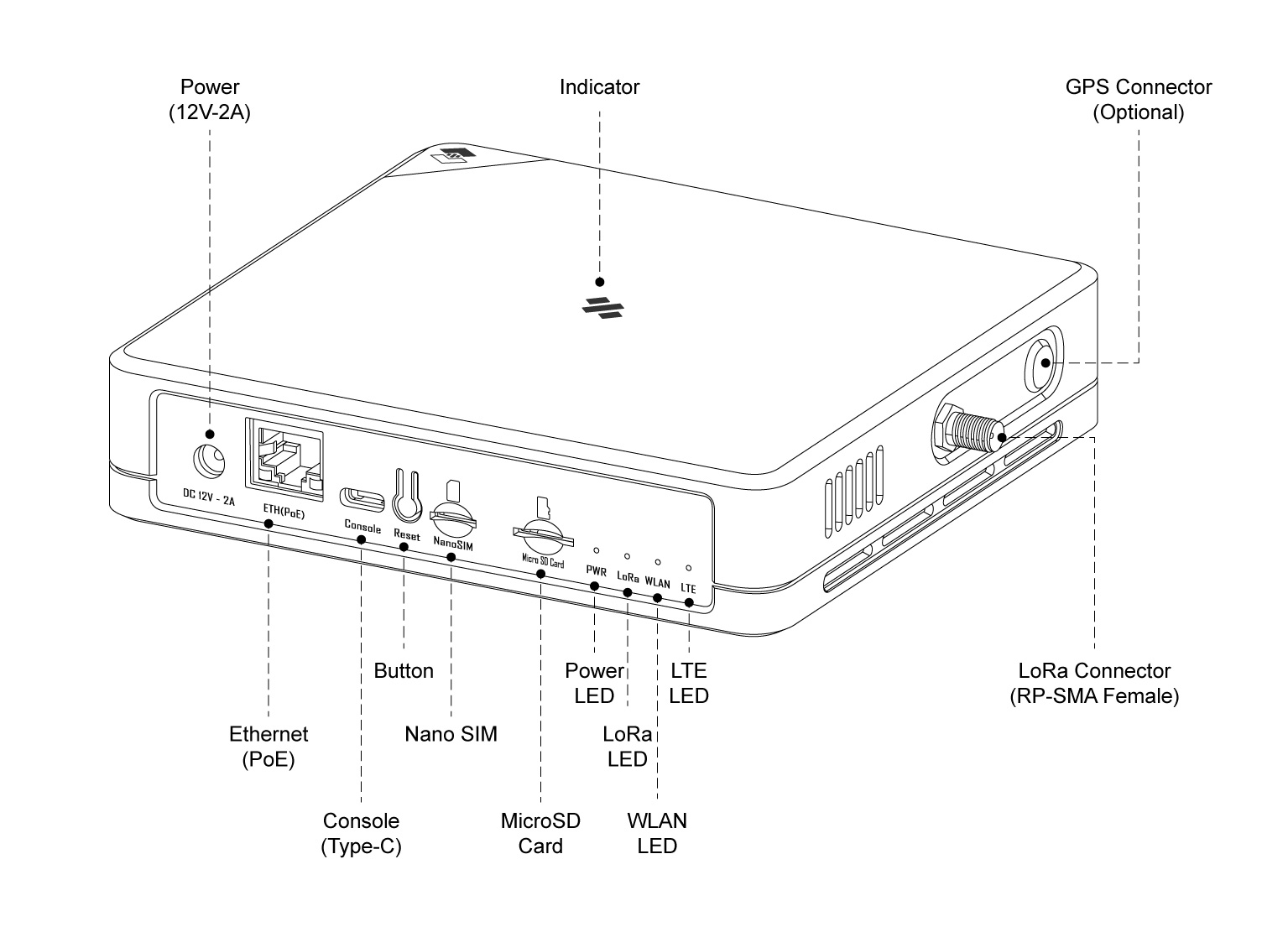
- 步骤 2:登录 Luci 页面,点击
Network-Cellular

- 步骤 3:设置 APN 信息,点击
Save and Apply应用您的设置。

为了减少数据消耗,请查看低数据消耗模式配置。
信道计划设置
导航到 LoRa > Channel Plan

选择区域和频率计划。

设置完成后,点击 Save&Apply。
检查网关连接状态
网关上电后,您有两种方式检查网关工作状态:
LED 指示灯
| 模式 | 描述 | |
|---|---|---|
绿色 | 常亮 | 网关健康且互联网连接良好。 |
| 缓慢闪烁 | 网关正在启动,请等待。 | |
蓝色 | 常亮 | 网关已准备好进行互联网连接。 需要进一步配置。 |
| 缓慢闪烁 | 配置模式,如果没有活动将在 5 分钟后自动退出。 | |
快速闪烁 | 按住按钮 30 秒直到指示灯显示快速闪烁将触发恢复出厂设置。 | |
橙色 | 缓慢闪烁 | 固件正在更新,请不要关闭网关电源或断开互联网连接。 |
白色 | 常亮 | 网关仅有出厂固件,连接到互联网时将自动更新到最新固件。 |
红色 | 常亮 | 硬件问题或互联网连接失败。 |
| 缓慢闪烁 | 网关未连接到 LNS。 | |
SenseCAP Mate APP
在 SenseCAP Mate App 中,当网关连接到网络时,在线状态 显示为 在线。
请参考下一章节获取 SenseCAP App。
绑定网关
SenseCAP Mate APP 支持设备配置和远程管理。
- 步骤 1:下载 SenseCAP Mate APP
![]()
- 步骤 2:登录 APP 如果这是您第一次使用 SenseCAP 平台,请先注册一个账户。
请选择全球服务器位置。

- 步骤 3:添加设备
点击右上角的 + 并选择添加设备
然后扫描网关标签上的二维码。

设置您的设备名称和位置。然后确认您的设置。 绑定成功后,您将在设备目录中看到您的网关。

连接 SenseCAP 传感器
- 步骤 1:添加设备
点击右上角的 + 并选择添加设备
然后扫描网关标签上的二维码。

- 步骤 2:选择频率计划
点击 设置,设置平台和频率,频率应与您的网关频率匹配。
例如:如果您的网关是 US915 版本,那么您需要将传感器设置为 US915 频率。

SenseCAP M2 Multi-Platform Gateway 无法连接到 Helium 网络。
有关 SenseCAP 传感器的更多配置,请参考:SenseCAP Sensors
SenseCAP Portal 和 Mate APP
SenseCAP Mate APP 和 SenseCAP Portal 可用于检查您的设备状态和设备管理。
- App Store 上的 iOS 版 SenseCAP Mate APP
- Google Play Store 上的 Android 版 SenseCAP Mate APP
- SenseCAP Portal
网关信息
在 SenseCAP Portal 和 SenseCAP Mate APP 上查看网关信息

传感器数据
在 SenseCAP Portal 和 SenseCAP Mate APP 上查看传感器数据
